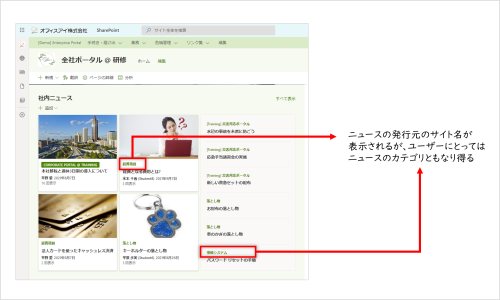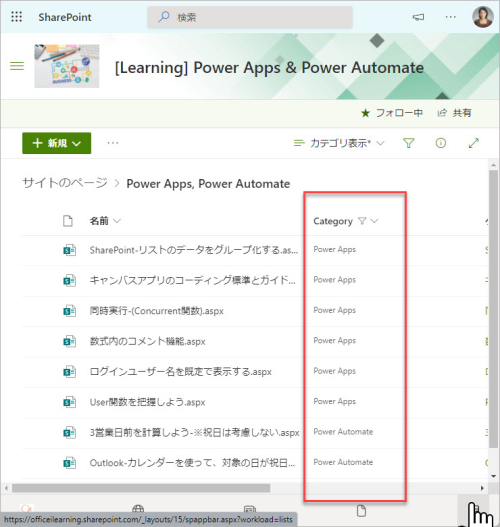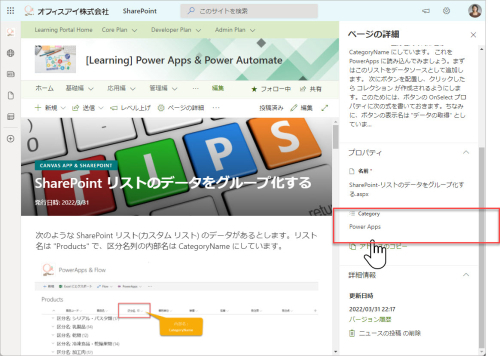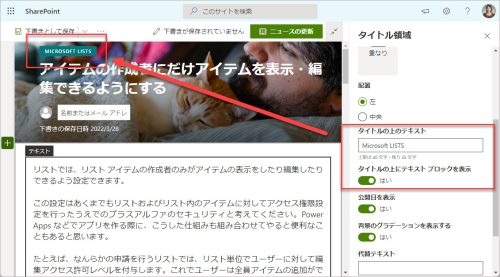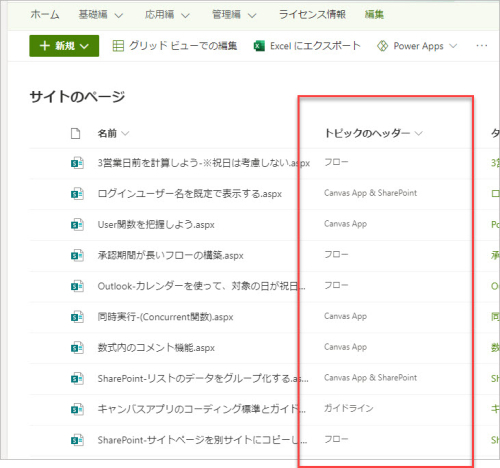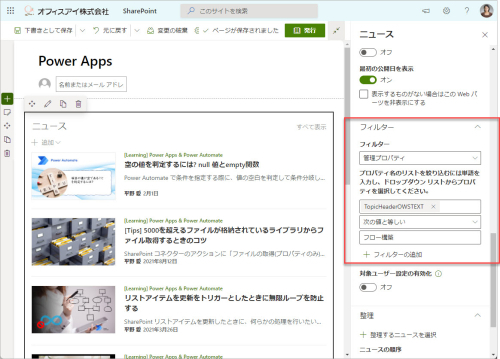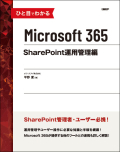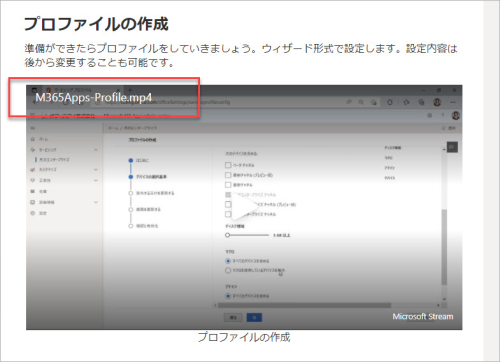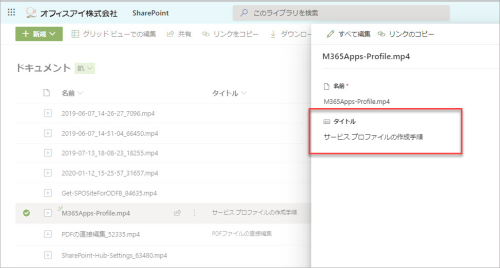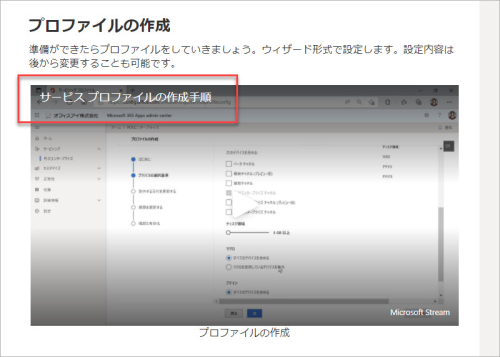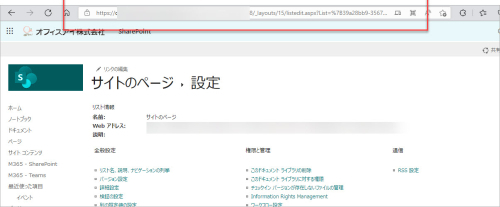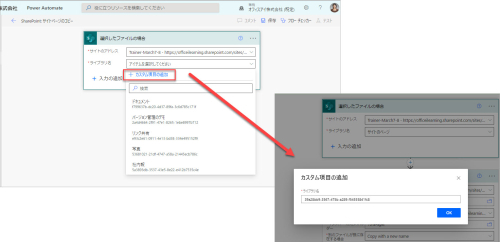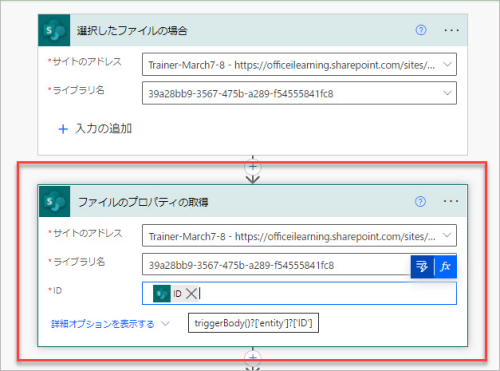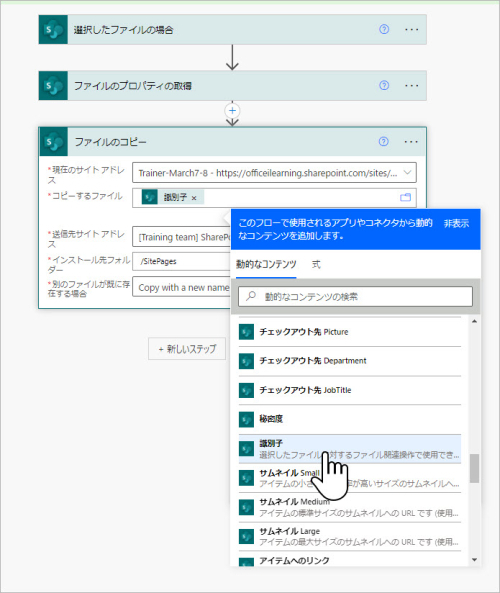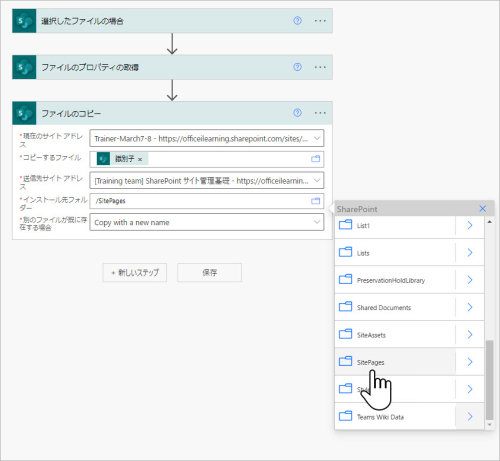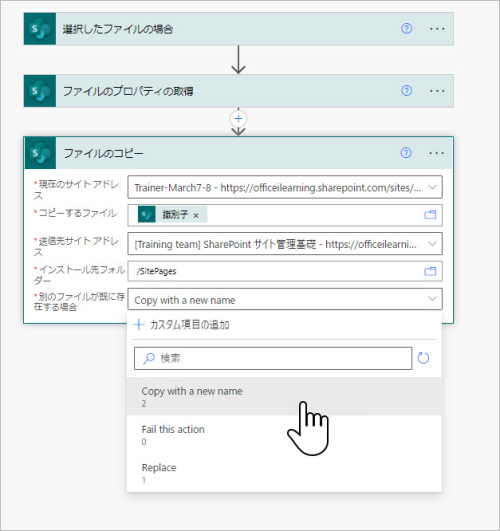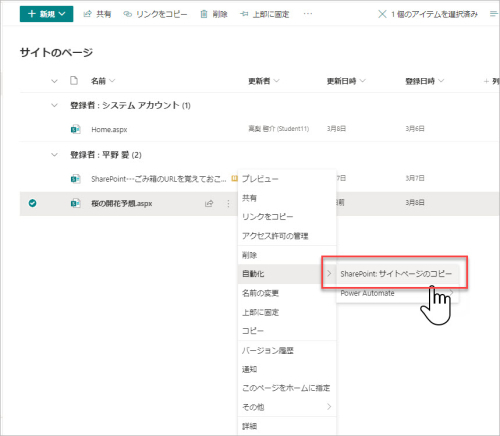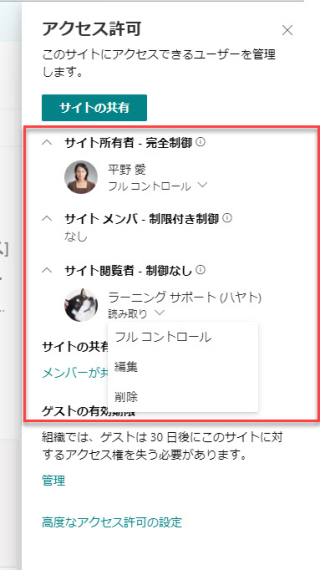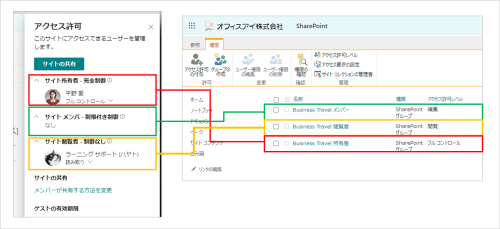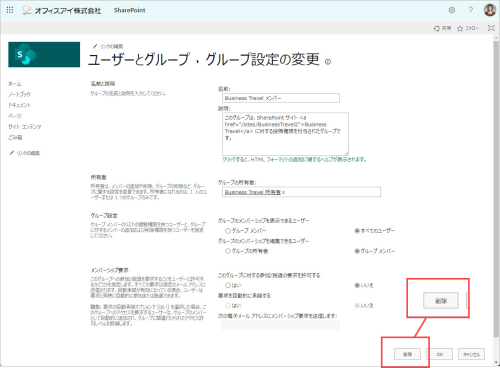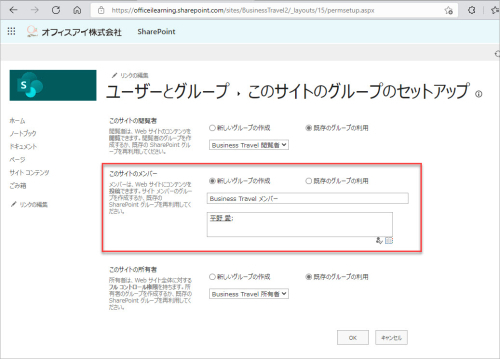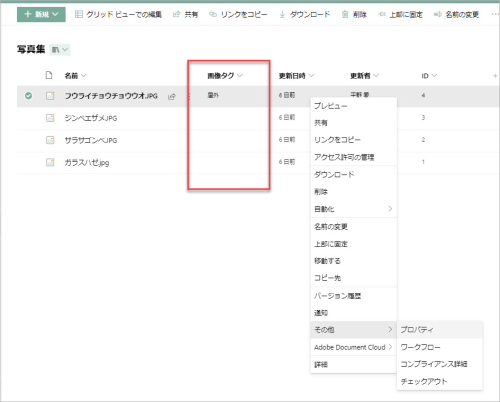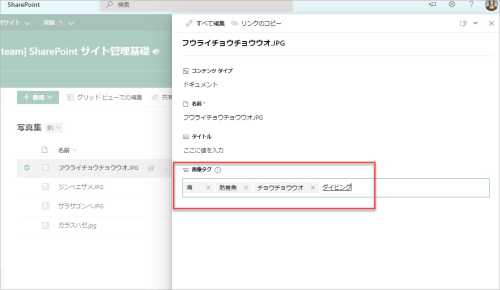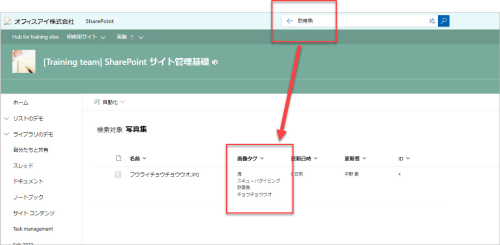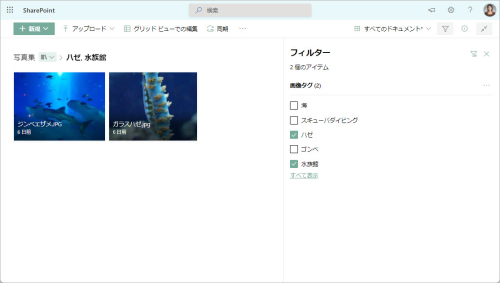SharePoint ニュースは各サイトに作成されます。作成場所は「サイトのページ」ライブラリで、どのニュースも各サイトのこのライブラリに格納されるわけです。
ニュース配信する場合、各サイトはユーザーにとってみればニュースの「カテゴリ」として捉えられます。
そのためサイトを構築するときにニュース配信を考えてサイトを分けることが大切です。
しかし、このようにサイトを分けたとしてもサイト内で発信するニュースが増えてくると、さらに分類したくなってきがちです。そこで私も色々と試行錯誤しました。最初は「サイトのページ」ライブラリに任意の列を追加して、ページ発行時にカテゴリを指定するという方法を取りました。
下のようにまず列を用意する必要があります。この例では選択肢にしています。
ページを編集する際に、この列 (プロパティ)を編集できるわけです。
ですが、この方法はずぼらな私にとっては長続きしません。まず、サイトごとにライブラリに対して列の追加が必要です。選択肢にしていると、場合によっては選択肢の内容を編集したいときにライブラリの設定から変更が必要になります。ページを作成したいのに、カテゴリの編集をするという手間が増えます。さらに ニュースWebパーツや強調表示されたコンテンツWebパーツでカスタム列を使ってフィルターしようとすると検索の設定で管理プロパティを追加する必要があったりもします。とにかく、思い立ったらすぐにページを作って発行したいのに、それに付随する手間がかかりすぎてしまう。もちろん、この方法が合う人もいるでしょうから否定はしません。が、私にとってはあまり向かなかった。
そこで現在取っている方法はページに表示されるキッカーを使うことです。ページを編集するときに「タイトル上のテキスト」というのが表示できるようになっています。小さな見出しです。
これをカテゴリに使おう! ということです。これなら追加設定はいりませんし、いつでもすぐに使えます。ページテンプレート化でもしておけば、設定忘れも少なくて済みます。
この項目は内部的には「TopicsHeader」と呼ばれます。サイトのページライブラリ上でも「トピックのヘッダー」列として追加表示できます。
これを利用すると、追加設定なく、ニュースWebパーツや強調表示されたコンテンツWebパーツでフィルターできます。例えばニュース Webパーツの場合は、現在のサイトのニュースを取得する場合も必ずニュース ソースとして「サイトの選択」を選び、現在のサイトを選びます。これでフィルター条件で管理プロパティが利用できます。
フィルター条件で管理プロパティを選択し、TopicHeaderOWSTEXT を選択しましょう。この列は既定で管理プロパティに TopicsHeaderOWSTEXT として用意されているので、追加設定することなく利用できます。あとは次の図に示すように、一致させたい小見出しを指定するだけです。
強調表示されたコンテンツ Webパーツを使う場合も同様です。
参考になれば幸いです。
書籍にも、この内容を記載しています。
「ひと目でわかる Microsoft 365 SharePoint 運用管理編」